紫光华宇拼音输入法安装使用方法
时间:2020-09-09 13:21:25 作者:无名 浏览量:55
紫光华宇拼音输入法原名紫光拼音输入法是一款非常实有的拼音输入法,紫光华宇拼音输入法基于汉语拼音的中文字、词及短语输入法,提供全拼和双拼功能,并可以使用拼音的不完整输入,码信息,无需记忆,大容量精选词库,收录8万多条常用词、短语、地名、人名以及数字,使汉字输入变得更加快速流畅,其中整句输入平均准确率高达70%以上,优先显示常用字词,而字词的使用频度则从一亿七千万字语料中统计而来,非常高效,需要的朋友就来下载体验吧。
软件特色:
◆彻底解决个人词汇流失和自定义词组流失的问题
◆优化基本字体库,最多支持75697字体库
◆扩展词库以支持更多新的在线单词
◆删除所有第三方插件
◆支持静默安装和无残留卸载
◆清理垃圾和错误的单词,以确保字典更整洁
◆增强的自定义短语功能
◆修改以前版本的错误,大大增强了与其他软件的兼容性
◆完美支持win8操作系统
◆改善透明皮肤下的字体显示
安装步骤:
1、打开下载的.exe文件,选择合适的安装语言
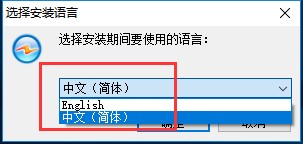
2、点击下一步
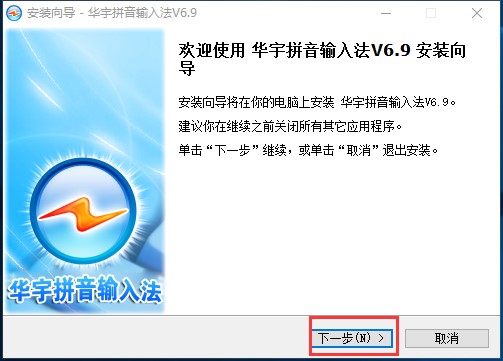
紫光华宇拼音输入法安装使用方法图2
3、选择接受许可协议后点击下一步
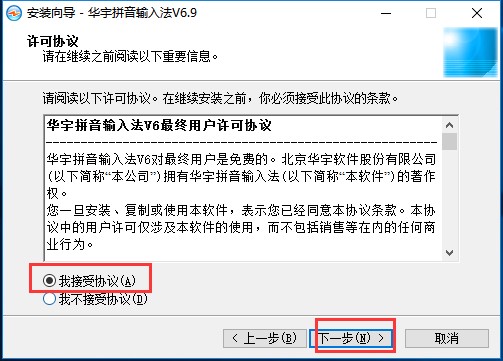
紫光华宇拼音输入法安装使用方法图3
4、选择合适的安装位置后点击下一步
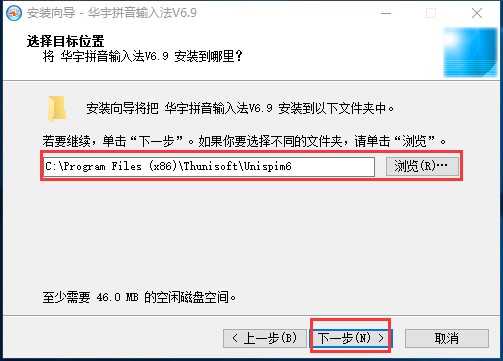
紫光华宇拼音输入法安装使用方法图4
5、点击下一步后点击安装
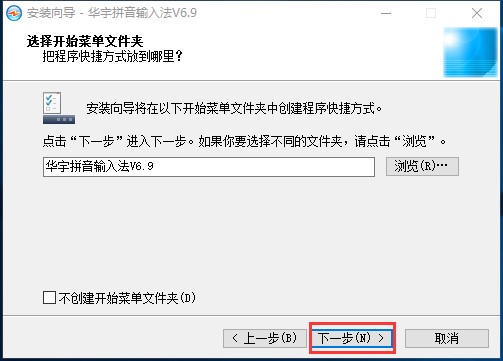
紫光华宇拼音输入法安装使用方法图5
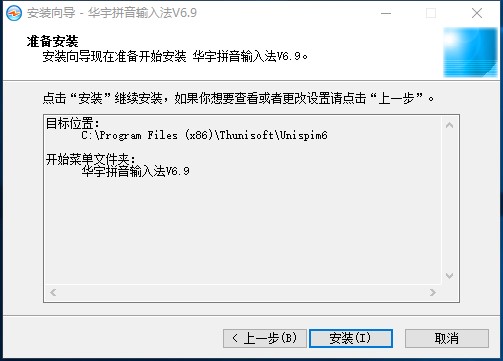
紫光华宇拼音输入法安装使用方法图6
6、安装时间不长耐心等待即可
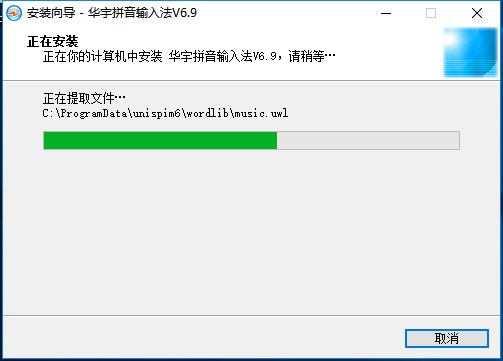
紫光华宇拼音输入法安装使用方法图7
7、安装成功
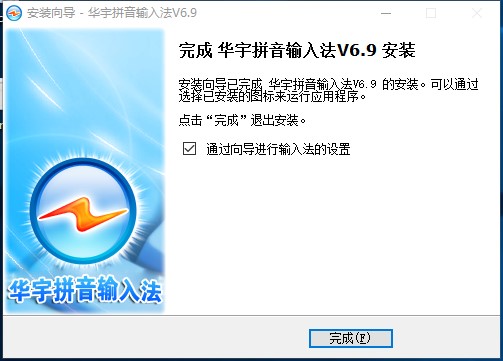
紫光华宇拼音输入法安装使用方法图8
使用方法:
1、快速输入中文数字和常用单位
在输入时以“i”开头,可以直接输入中文数字,如要输入“八万七千六百三十一”,则输入“i8w7q6b3s1”即可。如果输入的时候以字母“u”开头,则可以快速输入一些金额数值,如要输入“伍万肆仟叁佰贰拾壹”,只需输入“u5w4q3b2s1”即可;如要输入“壹年零贰个月”,输入“u1n02gy”即可。非常方便,其对应代码为:g个;s 十/拾;b 百/佰;q 千/仟 ;w 万 ;z 兆 ;n年;y 月;r 日;d 点;f 分;m 秒 ;v元;j角。
2、巧删错定义词组
在紫光拼音输入法中,我们可以自己定义短语,但是有时我们在输入时不小心定义了错误的单词。 如图所示,在作者输入“ zhongg”之后出现的第三个单词是先前错误定义的单词“中过”(图1)。 那里很让人讨厌。 但是,当我们看到候选窗口中显示的单词时,请使用Ctrl + Shift +相应的字母或数字键将其删除。 如本例所示,只需按Ctrl + Shift + 3即可删除错误的单词“中果”。
紫光华宇拼音输入法 6.9.1.183 官方版
- 软件性质:国产软件
- 授权方式:免费版
- 软件语言:简体中文
- 软件大小:17448 KB
- 下载次数:1284 次
- 更新时间:2020/9/9 14:21:58
- 运行平台:WinXP,Win7...
- 软件描述:华宇拼音输入法是我公司自主开发、具有自主知识产权、对最终用户完全免费、基于汉语拼... [立即下载]
相关资讯
相关软件
电脑软件教程排行
- 怎么将网易云音乐缓存转换为MP3文件?
- 比特精灵下载BT种子BT电影教程
- 微软VC运行库合集下载安装教程
- 土豆聊天软件Potato Chat中文设置教程
- 怎么注册Potato Chat?土豆聊天注册账号教程...
- 浮云音频降噪软件对MP3降噪处理教程
- 英雄联盟官方助手登陆失败问题解决方法
- 蜜蜂剪辑添加视频特效教程
- 比特彗星下载BT种子电影教程
- 好图看看安装与卸载
最新电脑软件教程
- Aboboo外语辅助学习工具必须掌握的基本操作...
- 微商猎手软件中快速查看并删除好友的详细教...
- 新浪微博转发大师功能介绍及使用教程
- 纸黄金小助手功能介绍及安装详细教程
- 紫光华宇拼音输入法安装使用方法
- 掌门1对1官方版客户端安装体验
- 讯飞输入法PC版更换皮肤方法教程
- 王码五笔86版使用技巧教程
- 天翼校园客户端安装使用
- 四海互动游戏加速器安装使用
软件教程分类
更多常用电脑软件
更多同类软件专题












